A veces es necesaria tener conexión Wi-Fi en algún sitio diferente a nuestro hogar, pero también podría resultar incómodo o difícil conseguir la contraseña del routeren cuestión. Para esos casos, entre muchos otros, es que hace años se promovió un estándar para más rápido y sencillo acceso a las redes inalámbricas: Wi-Fi Protected Setup, mejor conocido como WPS, por sus siglas.
Ahora, como parte de nuestra sección semanal Xataka Basics México vamos a hablar sobre qué es el botón WPS y cómo ayuda a conectarse más fácil a las redes Wi-Fi. ¿Preparados?
Conexión instantánea
Fue en 2007 cuando la Wi-Fi Alliance promovió el estándar WPS para acceder más fácilmente a las redes WLAN. ¿Cómo? Mediante el intercambio automático de credenciales entre un router y un dispositivo durante un breve período de tiempo, mismo que se inicia oprimiendo el botón WPS presente en todos los enrutadores de hoy en día.
Esto quiere decir que cualquier dispositivo puede acceder al enrutador y por tanto a la red Wi-Fi si en el preciso momento del intercambio de credenciales está en el rango de alcance de la señal. Por tanto este es un método podría resultar menos seguro que, por ejemplo el filtrado de direcciones MAC. Lo dicho, es un método para facilitar las conexiones, pero no precisamente hacerlas más seguras.
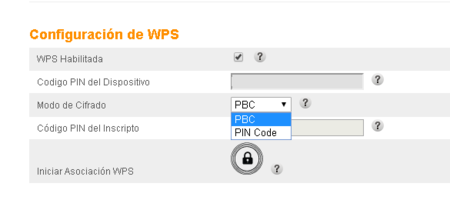
La conexión WPS puede realizarse por medio de varios métodos, dependiendo del router, pero los más comunes suelen por PIN y PBC (Push button configuration). El primero se ha comprobado que no es seguro pues el número de identificación se genera una sola vez y no puede ser cambiado, por lo cual puede ser vulnerado.
Por el otro lado, está la conexión por medio de pulsar el botón WPS, la que nos corresponde ahora. Una vez comprobada su activación en la configuración del modem, accediendo como ya hemos explicado, pasamos a la acción.
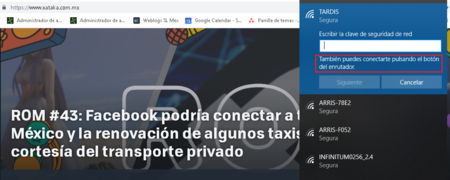
Por ejemplo, al intentar acceder a una red desde un dispositivo con Windows 10 aparecerá la leyenda "También puedes conectarte pulsando el botón del enrutador", y bastará con presionar un par de segundos el botón WPS para que comience el intercambio automático de credenciales. En cuestión de segundos estarás conectado a la red Wi-Fi sin necesidad de ingresar la contraseña.
En el caso de Android, el proceso es similar. Desde el apartado de Wi-Fi, accedemos Configuraciones y luego al apartado de Avanzados, ahí estará el botón Pulsador WPS y con tan solo presionarlo, comenzará la sincronización, pocos segundos después habrá finalizado.
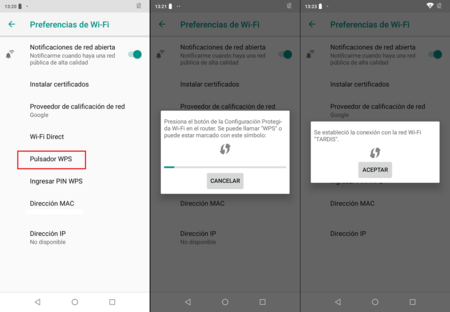
Es muy importante mencionar que la conexión mediante WPS solo se podrá realizar en Android 8.0 e inferiores, ya que a partir de Android Pie se eliminó la opción debido a sus conocidos problemas de seguridad. Sin embargo, Andorid Q incluiría un sustituto para fácil conexión.
Y listo, así de sencillo es conectarse a una red Wi-Fi mediante WPS, sin necesidad de la contraseña y en cuestión de un par de toques. No olviden revisar entregas anteriores de Xataka Basics México en donde seguramente encontrarán información de utilidad que no sabían que necesitaban.
Portada | Pixabay
Esta es una investigación de Xataka México, para la reproducción parcial o total es necesaria la atribución a Xataka México mediante un enlace directo (sin “nofollow”) a la página individual del sitio donde se publicó dicho contenido originalmente.







Ver 5 comentarios
5 comentarios
hellville27
a los hackers y auditores de redes les gusta el boton WPS, asi es mas facil vulnerar las redes :D
jnunezc
jajajajaj para que te auditen tu red y te la chinguien jajaja
moralesnery
Amigo lector que llegaste hasta aqui, si despues de este articulo tenías la intención de usarlo en tu casa u oficina, POR FAVOR NO LO HAGAS. Por muchas flores que se le pongan, WPS es inseguro y activarlo hace que se puedan colgar a tu red y robarte MB preciosos.
antonnycooper
Adsense jajajja que ya no esta pagando como antes, en el 2015 llegue a ganar 2 mil dolares durante unos meses